Recuperar la contraseña de Skype en la PC

La solución más sencilla para recuperar contraseña de Skype es proceder desde una computadora. Al hacerlo, puede establecer una nueva clave de acceso e iniciar el procedimiento para recuperar la cuenta, si no es posible verificar su identidad.
Para continuar y recuperar la clave de acceso a su cuenta de Skype, inicie el programa instalado en su computadora y haga clic en el botón Iniciar sesión o crear una cuenta. En la nueva pantalla que aparece, ingrese su nombre de usuario, número de teléfono o dirección de correo electrónico asociada con su cuenta en el campo Correo electrónico, teléfono o Skype y presiona el botón adelante, luego elige el artículo Olvidé la contraseña, asegúrese de que los datos que se muestran en la pantalla Recupera tu cuenta son correctos y haga clic en el botón adelante.
Ahora, elija el procedimiento para verificar su identidad colocando la marca de verificación junto a una de las opciones entre SMS a [número de teléfono], Llame al [número de teléfono] e Enviar correo electrónico a [dirección de correo electrónico]. Si no tiene un número de teléfono secundario o una dirección de correo electrónico asociada con su cuenta de Skype, es posible que no vea todas las opciones anteriores.
Si ha elegido verificar su identidad a través de un mensaje de texto o una llamada telefónica, ingrese el últimos 4 dígitos de su número de teléfono en el campo apropiado y presiona el botón Envíe el código. Si, por el contrario, ha puesto la marca de verificación junto a la opción Enviar correo electrónico a [dirección de correo electrónico], ingrese la parte que falta de su dirección de correo electrónico y haga clic en el botón Envíe el código.
Cualquiera que sea su elección, después de recibir el código de verificación de 7 dígitos, ingréselo en el campo Inserte el código y presiona el botón adelante. Si, por el contrario, tiene problemas con el método elegido anteriormente, seleccione el elemento Use una opción de verificación diferente para volver a la pantalla anterior y poner la marca de verificación junto a otra opción para verificar su identidad.
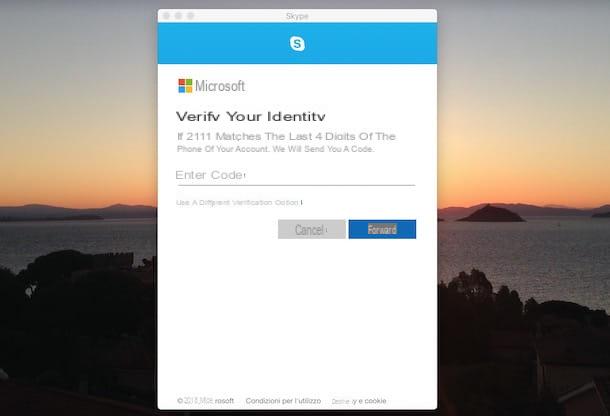
Ahora, ingrese la nueva contraseña (mínimo 8 caracteres, incluidas letras mayúsculas, minúsculas, números y símbolos) que se utilizará para acceder a su cuenta en los campos Nueva contraseña e confirmar la contraseña y haga clic en el botón adelante. el mensaje Tu cuenta ha sido recuperada confirmará que se ha cambiado la contraseña. presiona el botón adelante, ingrese sus datos de inicio de sesión en los campos Correo electrónico, teléfono o Skype e Contraseña y haga clic en el botón Inicia para iniciar sesión en su cuenta de Skype.
Si Skype no está instalado en su computadora, inicie el navegador web que usa habitualmente para navegar por Internet (p. Ej. Chrome o Safari) y conectado al sitio web oficial de Skype, luego haga clic en el botón Inicia presente en la parte superior derecha y elija una de las opciones disponibles en Mi cuenta e Usa Skype en línea en el menú que aparece.
En la página recién abierta, ingrese el nombre de usuario, la dirección de correo electrónico o el número de teléfono asociado con su cuenta de Skype en el campo Correo electrónico, teléfono o Skype y presiona el botón adelante. En la pantalla Ingresa tu contraseña, haz clic en la opción Olvidé la contraseña, presiona el botón adelante y elija una de las opciones disponibles en SMS a [número de teléfono], Llame al [número de teléfono] e Enviar correo electrónico a [dirección de correo electrónico].
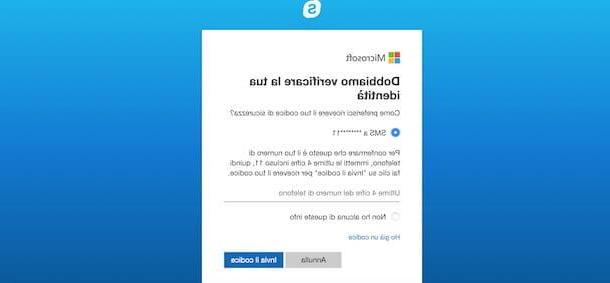
Ahora, ingrese los datos faltantes relacionados con su número de teléfono o su dirección de correo electrónico, presione el botón Envíe el código, ingrese este último en el campo Inserte el código y presiona el botón adelante. Finalmente, configure una nueva contraseña para su cuenta en los campos Nueva contraseña e confirmar la contraseña, haga clic en el botón adelante y listo
Será útil saber que si ya no tiene acceso a la dirección de correo electrónico o número de teléfono asociado a su cuenta y por lo tanto no puede verificar su identidad, puede proceder a recuperar su cuenta seleccionando No tengo nada de esta información presente en la pantalla Nosotros necesitamos verificar tu identidad.
En la nueva página que se abre, verifique que el nombre de usuario, la dirección de correo electrónico o el número de teléfono que figuran en el campo Dirección de correo electrónico, teléfono o nombre de Skype es correcta, luego ingrese una dirección de correo electrónico a la que pueda acceder en el campo Correo electrónico de contacto, Escribe el código de verificación mostrado en la pantalla en el campo apropiado y presiona el botón adelante. En unos momentos recibirá un correo electrónico con un codigo de seguridad de 4 dígitos: introdúzcalo en el campo Ingrese el código aquí y haga clic en el botón Verifica.
Ahora, ingrese los datos requeridos en los campos Nombre, Apellido, Fecha de nacimiento, País / región donde creaste la cuenta, Provincia e Código Postal y haga clic en el botón adelante, luego, si los recuerda, ingrese contraseñas antiguas que usó para su cuenta, indique si lo ha usado con productos de Microsoft (Outlook.com, Skype e Xbox) y coloque la marca de verificación junto a una de las opciones entre Sí e No para indicar si alguna vez ha realizado una compra en el sitio de Microsoft con la cuenta en cuestión.
En la nueva pantalla que aparece, ingrese la dirección de correo electrónico utilizada para crear su cuenta en el campo ¿Qué dirección de correo electrónico usaste para registrarte en Skype?, indica el nombre y apellido de tres contactos en la lista Contacto de su cuenta de Skype y coloque la marca de verificación junto a una de las opciones disponibles entre No e Sí presente bajo el encabezado ¿Alguna vez pagó por Skype?.
Finalmente, presione los botones adelante e OK para enviar su solicitud de recuperación de cuenta. Si la información que ha proporcionado es suficiente, recibirá instrucciones para establecer una nueva contraseña en la dirección de correo electrónico indicada anteriormente dentro de las 24 horas. Si no es así, lamento decirte que no puedes recuperar la contraseña de tu cuenta.
Recuperar contraseñas de Skype en teléfonos inteligentes y tabletas
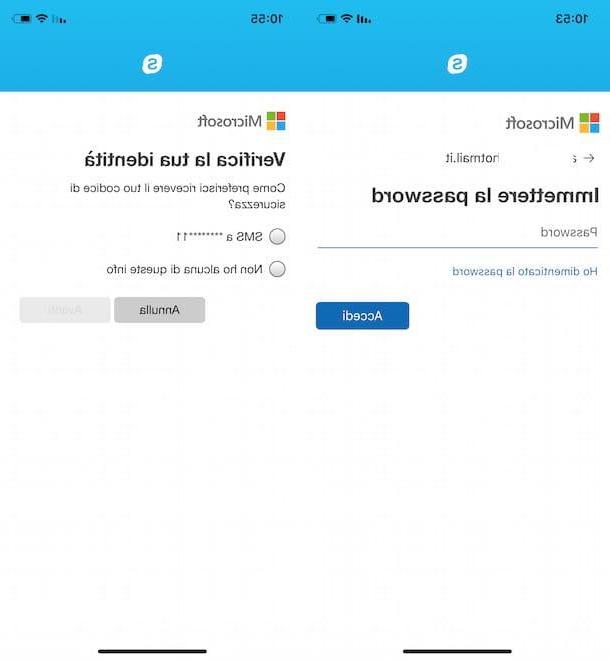
Con recuperar la contraseña de Skype en teléfonos inteligentes y tabletas, inicie la aplicación del famoso servicio VoIP tocando su icono (el "S" sobre un fondo azul claro) en la pantalla de inicio de su dispositivo. Si aún no lo ha descargado en su teléfono inteligente o tableta, puede encontrar mi guía sobre cómo descargar Skype de forma gratuita.
Presione, por lo tanto, los botones Comienzo e Iniciar sesión o crear una cuenta para acceder a la pantalla de inicio de sesión, luego ingrese la dirección de correo electrónico, el número de teléfono o el nombre de usuario asociado con su cuenta en el campo Skype, teléfono o correo electrónico y toca el botón adelante. En la pantalla Introduce la contraseña, elige la opción Olvidé la contraseña y presiona el botón adelante para iniciar el procedimiento para configurar una nueva clave de acceso a su cuenta.
Ahora, coloque la marca de verificación junto a una de las opciones disponibles en la pantalla Verifica tu identidad: SMS a [número de teléfono] recibir un código de verificación por SMS; Llame al [número de teléfono] para obtener el código de verificación por llamada telefónica e Enviar correo electrónico a [dirección de correo electrónico] para recibir el código en cuestión en la dirección de correo electrónico secundaria asociada con su cuenta de Skype. Independientemente de la elección realizada, ingrese los datos que faltan de su número de teléfono o su dirección de correo electrónico en el campo correspondiente y toque el botón Envíe el código para recibir la Código de verificación de 7 dígitos. Luego ingréselo en el campo Inserte el código y presiona el botón adelante.
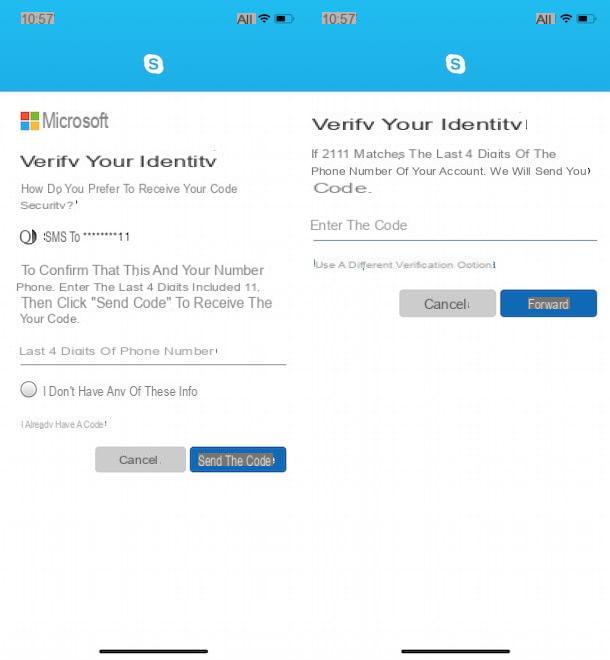
Para completar la recuperación de la clave de acceso a su cuenta de Skype, ingrese una nueva contraseña en los campos Nueva contraseña e confirmar contraseña, presiona el botón adelante dos veces seguidas y eso es todo. Ahora, para acceder a su cuenta, todo lo que tiene que hacer es ingresar la nueva contraseña que acaba de crear en el campo Contraseña y presiona el botón Inicia.
Si, por otro lado, ya no tiene acceso al número de teléfono o la dirección de correo electrónico asociados con su cuenta y es útil para recuperar la contraseña, debe saber que no puede recuperar la clave de acceso utilizando la aplicación Skype. En este caso, puede continuar desde el navegador siguiendo las instrucciones que le di en el capítulo sobre cómo recuperar las contraseñas de Skype en la PC de esta guía.
Cómo recuperar la contraseña de Skype
























